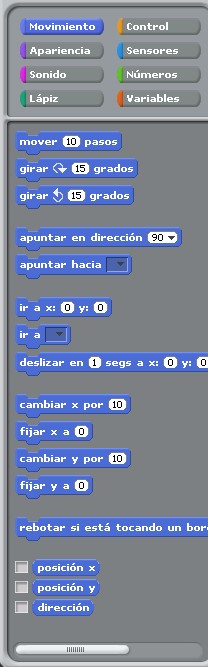SCRATCH
Scratch es un programa informático especialmente destinado a niños, que les permite investigar e introducirse en la programación de ordenadores utilizando una interfaz gráfica muy sencilla.
Scratch está basado en el lenguaje de programación LOGO. Fue desarrollado por el "Lifelong Kindergarten group", viendo la luz por primera vez en 2007. Scratch es software libre, y por lo tanto se puede redistribuir libremente e instalar en cualquier ordenador que tenga Windows, Mac OS X o Linux.
Las características más importantes de Scratch son:
Las características más importantes de Scratch son:
- Este programa está basado en bloques gráficos y la interfaz que tiene es muy sencilla e intuitiva.
- Tiene un entorno colaborativo mediante el cual se pueden compartir proyectos, scripts y personajes en la web.
- El trabajo en Scratch se realiza mediante la unión de bloques que pueden ser eventos, movimientos de gráficos y sonidos.
- Los programas pueden ser ejecutados directamente sobre el navegador de Internet.
- Es un programa gratuito, de software libre.
- Es perfecto para enseñar y aprender a programar.
- Está disponible para varios sistemas operativos, Windows, Mac y Linux.
- Permite compartir los proyectos a través de Internet, pudiendo ser descargados y utilizados por otras personas.
- Es multilenguaje.
Podemos tener tantos escenarios y objetos como deseemos, utilizando aquellos que ya están disponibles con la instalación estándar de la herramienta, o bien creando los nuestros. Este es un factor motivacional más a la hora de trabajar con el alumnado desde edades tempranas.
Los elementos disponibles no son únicamente dibujos, sino también sonidos. Podemos utilizar los que vienen por defecto, añadir sonidos nuevos desde la web del proyecto, o incorporar nuestras propias grabaciones, bien a través de la grabadora incorporada en el entorno, bien a través de cualquier otra herramienta externa.
Prácticamente todo se lleva a cabo arrastrando y soltando elementos con el ratón, y modificando con el teclado únicamente valores numéricos, textos...
DESCARGA E INSTALACIÓN DEL PROGRAMA
Directamente, desde la web del proyecto: http://scratch.mit.edu/
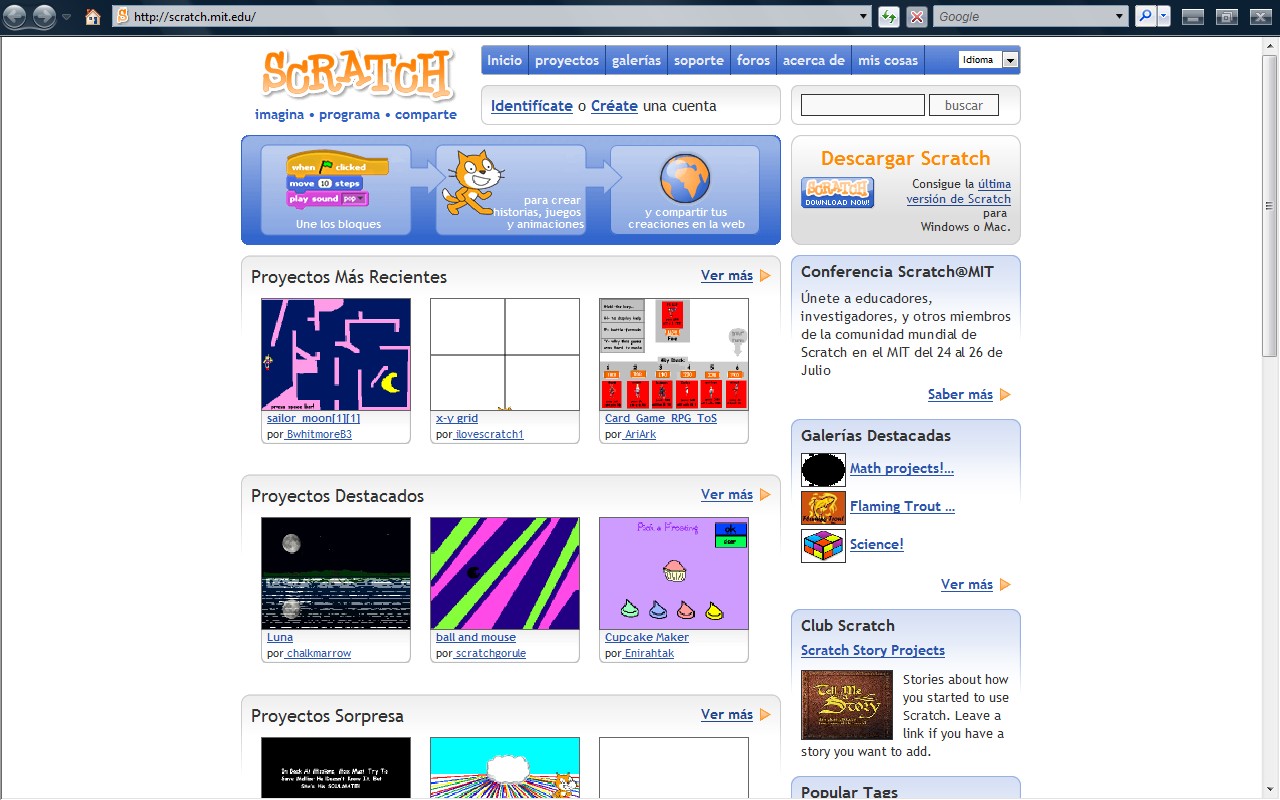
En la zona "Descargar Scratch" podemos encontrar un instalador para Windows y Mac. No hay aún paquetes específicos para Linux (indican que están trabajando en ello), pero existen unas instrucciones (en inglés) sobre cómo hacerlo funcionar bajo distintas distribuciones de este sistema en los foros del proyecto:
Para los menos familiarizados con el inglés, también existe un tutorial sobre cómo instalarlo en Linux, paso a paso (¡en español!), que se menciona en dicho foro:
Una vez instalado Scratch en nuestro sistema, estamos preparados para utilizarlo por primera vez.
PRIMERA EJECUCIÓN DE SCRATCH. CAMBIAR EL LENGUAJE POR DEFECTO.
En la primera ejecución del programa, el entorno se encuentra en inglés:
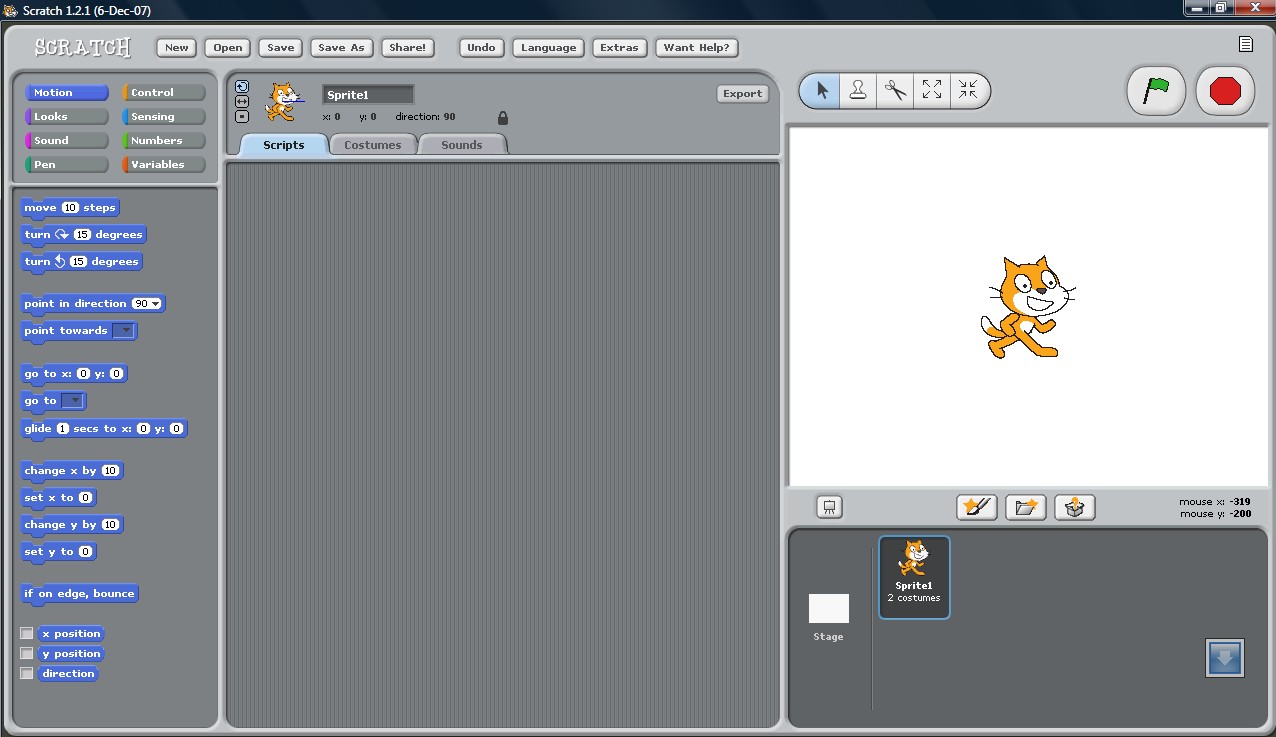
Para cambiar el idioma, simplemente debemos pulsar sobre el botón "Language", seleccionar "Español"...
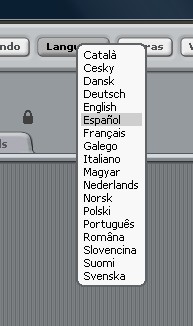
Y ya tenemos nuestro entorno en castellano.
ELEMENTOS DEL ENTORNO
- Menú:
- Bloques o elementos del lenguaje (cambia en función de la categoría seleccionada):
- Zona de programación del fondo u objeto seleccionado:

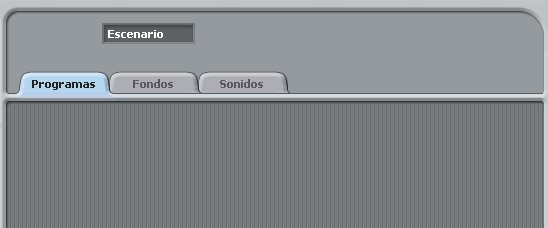
- Las "pestañas", que nos permiten modificar las características del objeto seleccionado.Si es un "sprite" (una figura que podemos animar), tenemos las opciones de "Programas" (scripts), "Disfraces" y "Sonidos":

Si es el escenario, tenemos "Programas", "Fondos" y "Sonidos":

- Paleta de herramientas, botones de ejecución, escenario y lista de objetos (sprites):
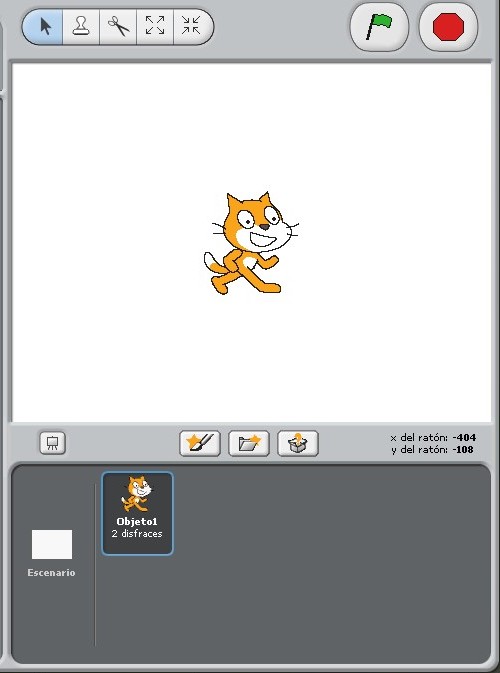
SELECCIONAR OBJETO, ARRASTRAR Y SOLTAR
Como dijimos en la introducción, se utilizan "piezas" que se encajan entre sí para crear los programas (programas que normalmente son animaciones, pero no únicamente). Cuando abrimos el entorno, encontramos por defecto el "gato" que representa a Scratch en la "pizarra" de ejecución (escenario).

Tenemos por tanto un escenario, al que podemos añadir tantos fondos como deseemos (editándolos desde el entorno o cargándolos desde fichero), y los objetos que deseemos añadir (también se pueden crear en el escenario o bien cargarlos desde archivo).
Para programar cada uno de los elementos, basta con seleccionarlo con el ratón desde la lista de objetos:
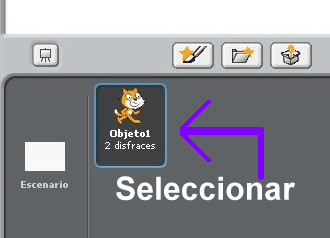
Inmediatamente, el entorno se prepara para recibir las órdenes asociadas al elemento seleccionado:
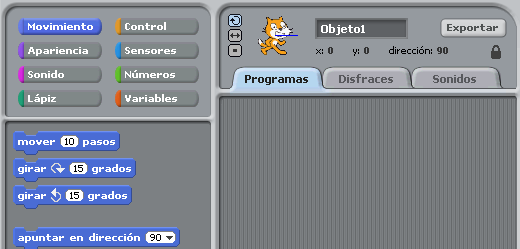
Si por el contrario, seleccionamos el escenario:
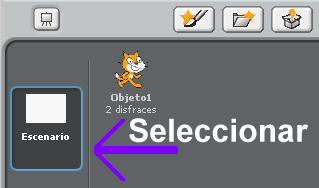
El entorno se adecua al nuevo motivo, para que podamos establecer sus propiedades:

Para añadir órdenes al objeto seleccionado, basta con seleccionarlo y arrastrar los bloques que lleven a cabo las acciones que deseemos "ordenar" al mismo. Conviene comenzar el bloque por un elemento de control de "Al presionar...", que se puede encontrar el primero al seleccionar los bloques de "control":
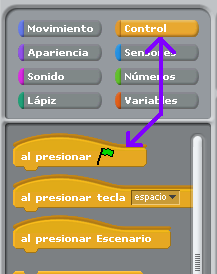
Arrastraremos el elemento a la zona de elaboración de "scripts":
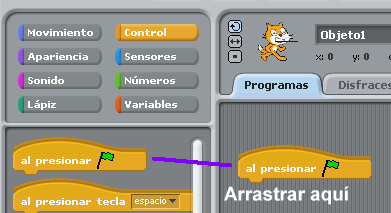
Así podremos ir "encajando" piezas, hasta formar nuestro programa, e incluso añadiendo elementos de repetición, de bifurcación, etc. Veamos un programa sencillo ya elaborado, seleccionando "piezas" de los diferentes tipos (Movimiento, Control, Apariencia, Sonido...):

Este pequeño programa hará que el "Objeto1", al presionar la "bandera verde" de ejecución, repita 20 veces la siguiente secuencia: moverse cinco pasos, cambiar disfraz y tocar el sonido "miau".
Si por el contrario, quisiéramos que el sonido "miau" sólo sonara al final de la repetición de la secuencia, el encaje de bloques debería ser algo así: